紙の資料やマニュアル、名刺や領収書などをデジタルデータとして活用したいという場面で有効なのがOCRアプリです。
OCRは、撮影したものからテキストを判断し、データ化できる機能で、OCRアプリとは、これをスマホやタブレット端末などで実現することができるものです。
今回は、多くのOCRアプリのなかから、無料でダウンロードできるおすすめのOCRアプリをご紹介していきます。
目次:
Part 1. OCRアプリの選び方と活用方法
OCR(Optical Character Recognition/Reader)とは、スキャンして画像内のテキストを読み取り、データ化することができる技術です。
たとえば、名刺をスキャンしてデータベース化したり、レシートをスキャンして経理データとして活用したり、画像ファイルとして保存された資料を編集して再利用したりすることができます。
このように、既存の情報をデータとして活用するのに有効なOCRアプリを選ぶポイントは、次のとおりです。
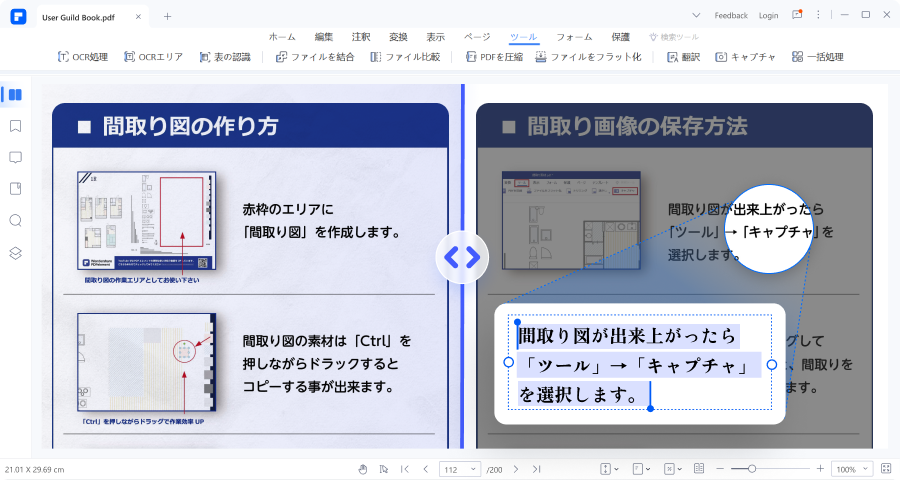
・対応するOSと操作性
使用するデバイスやOSに対応しているかを確認してください。
作業を効率的に行うためにも、ユーザーインターフェースが使いやすさも確認すべきポイントです。
・認識の精度
正確にデータ化するためには認識精度の高さはとても重要です。
必要に応じて、「多言語への対応」や「書き文字の認識」が可能かどうかも確認しましょう。
・機能
読み取ったデータを活用するための機能が充実しているかも、大きなポイントになります。
テキストの「検索」や「編集」、「翻訳」ができる機能、「共有」や「エクスポート(PDFやWordなど)」機能など、作業に必要な機能が搭載されているかを確認しましょう。
・セキュリティ
機密情報を取り扱う場合は、データへのセキュリティ対策が施されていることが必須です。
アプリのセキュリティ機能についても、確認しましょう。
・レビューや評価
他ユーザーのレビューや評価は、アプリの使用感や問題点などの情報が得られるため参考になります。
さらに、OCRアプリを選ぶ際には、料金を確認することも重要です。
OCRアプリには、無料で使用できるものもありますが、使用する機能やサポートにより有料版への移行が必要なものも多くあります。
そのため、必要な機能が搭載されているか確認すると同時に、利用料金についても調べるようにしましょう。
Part 2. OCR 付のスキャナアプリ
OCR機能の付いた「スキャナアプリ」では、画像からテキストを読み取ることが可能です。
アプリを使って紙で受け取った「名刺」や「領収書」、「資料」などをスキャンしてデジタルデータとして保存することで、有効に活用することができるようになります。
ここでは、代表的な3種類のOCR付きのスキャナアプリをご紹介します。
・Adobe Scan
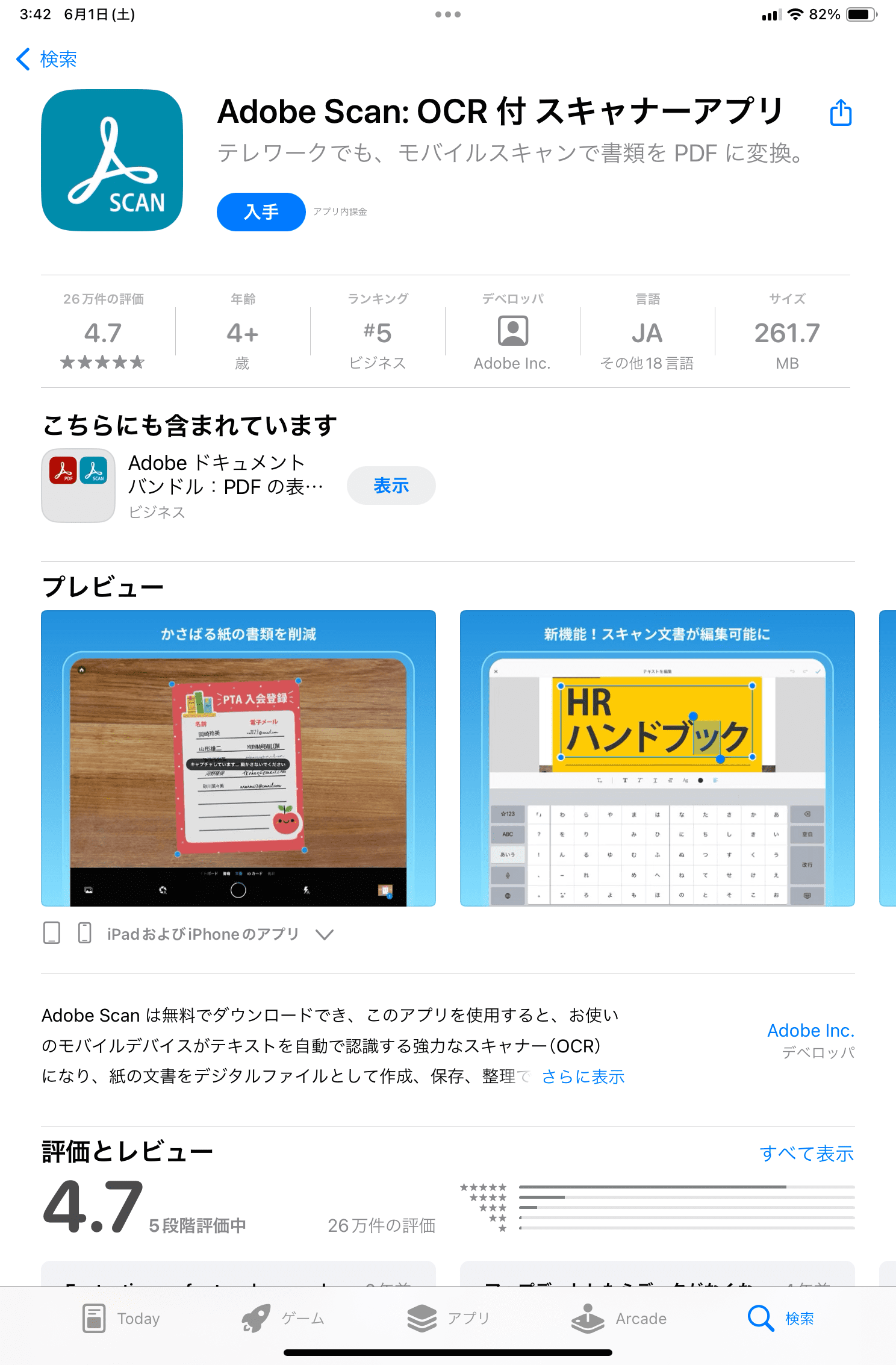
「Adobe Scan」は、Adobe社が提供するOCR付きのスキャナアプリです。
高精度なスキャン機能で紙の文書をスキャンし、デジタルファイルを作成するだけでなく、PDFファイルとしてエクスポートすることができます。
なお、Adobe Scanは「Apple App Store」や「Google Play Store」から、無料でダウンロード可能です。
▼Adobe Scanの特徴
Adobe Scanの特徴は、次のようにまとめることができます。
| 代表的な機能 | ・スキャンしたデータの「編集」や「検索」が可能 ・スキャンファイルを「PDF」または「JPEG」として保存 ・スキャンファイルの「パスワード保護」と「暗号化」が可能 |
| 価格 | 基本無料 Adobe Scan Premiumは月額1,150円/年額8,100円(iOS版) |
| メリット | ・高精度スキャン ・使いやすいユーザーインターフェース ・Adobe製品と連携しやすい |
| デメリット | ・高度な機能が有料 ・ファイルサイズが大きくなる場合がある |
| ストア評価 | 「Apple App Store」での評価 ★ 4.7 |
・Microsoft Lens
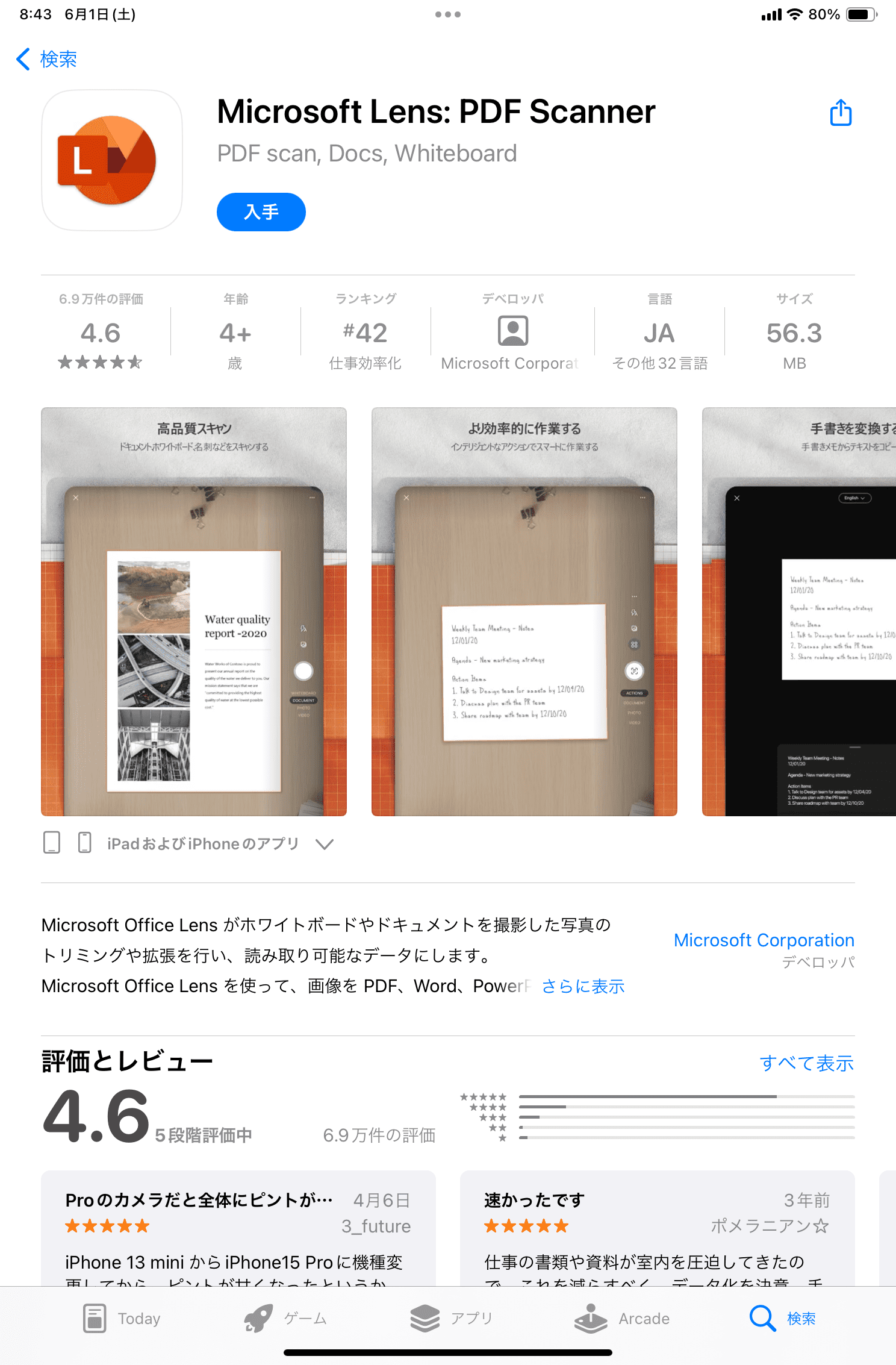
「Microsoft Lens」は、Microsoft社が提供するOCR付きのスキャナアプリです。
複数の撮影モードで紙の文書をスキャンし、デジタルファイルを作成するだけでなく、複数のファイル形式でエクスポートすることができます。
なお、Microsoft Lensは「Apple App Store」や「Google Play Store」から、無料でダウンロード可能です。
▼Microsoft Lensの特徴
Microsoft Lensの特徴は、次のようにまとめることができます。
| 代表的な機能 | ・スキャンしたデータの「編集」や「検索」が可能 ・スキャンファイルを「PDF」「Word」「Excel」「PowerPoint」「画像」として保存 ・スキャンファイルの「暗号化」 |
| 価格 | すべての機能が無料 |
| メリット | ・多言語対応 ・複数の撮影モード ・Office製品と連携しやすい |
| デメリット | ・ピントが合わない場合がある |
| ストア評価 | 「Apple App Store」での評価 ★ 4.6 |
・CamScanner
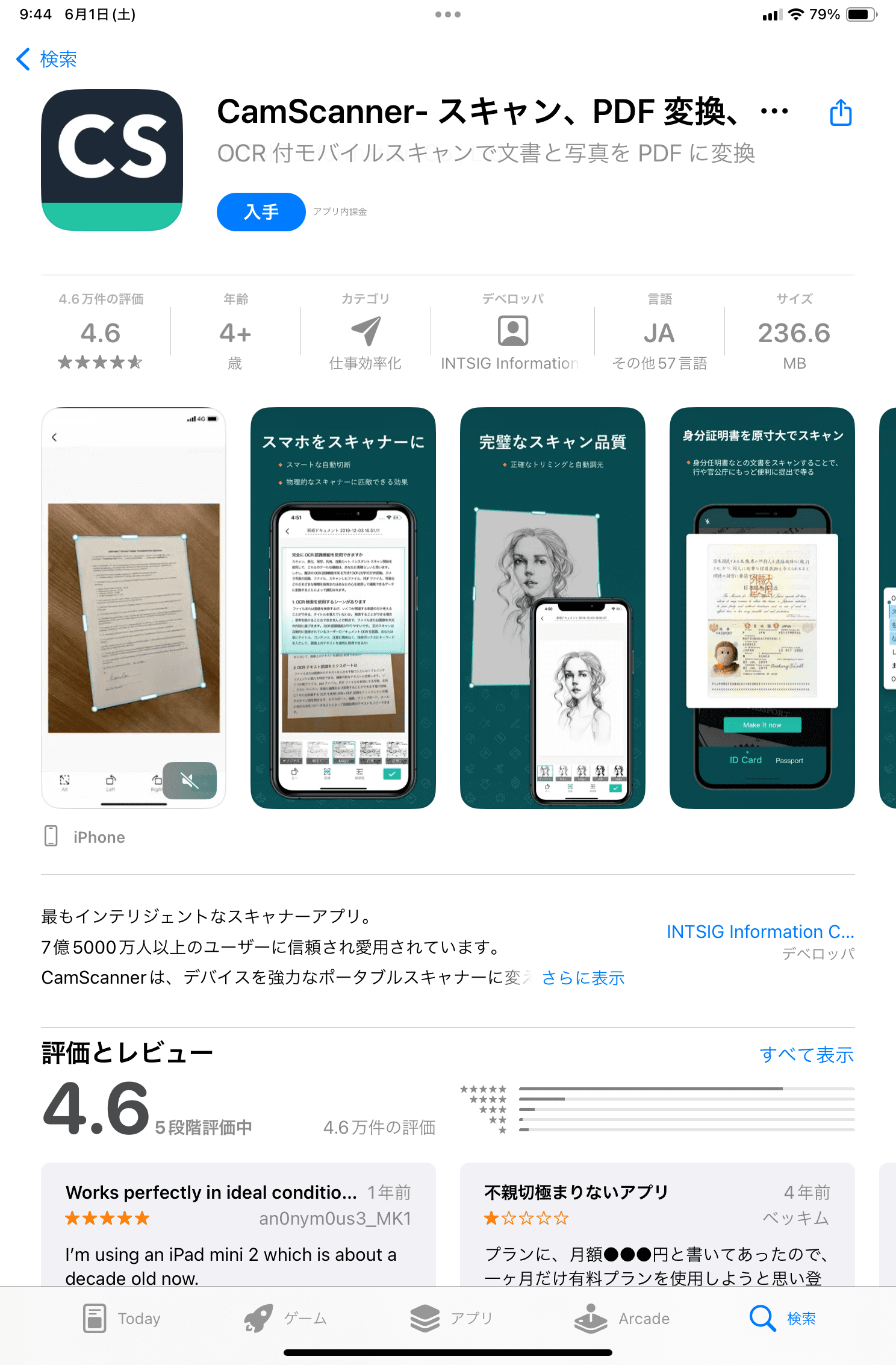
「CamScanner」は、INTSIG Information社が提供するOCR付きのスキャナアプリです。
高精度なスキャン機能で紙の文書をスキャンし、デジタルファイルを作成するだけでなく、複数のファイル形式でエクスポートすることができます。
なお、CamScannerは「Apple App Store」や「Google Play Store」から、無料でダウンロード可能です。
▼CamScannerの特徴
CamScannerの特徴は、次のようにまとめることができます。
| 代表的な機能 | ・スキャンファイルを「PDF」「Word」「TXT」「画像」として保存 ・スキャンファイルの「共有」が可能 ・PINによる「フォルダ」と「ファイル」の保護 |
| 価格 | 基本無料 Premium Accountは年額6,400円(iOS版) |
| メリット | ・多言語対応 ・PDFコンバーター ・複数のスキャンモード |
| デメリット | ・無料版ではスキャンファイルに透かしが入る ・無料版では広告が表示される ・アップグレードを推奨される |
| ストア評価 | 「Apple App Store」での評価 ★ 4.6 |
Part 3. OCR 付の翻訳アプリ
OCR機能の付いた「翻訳アプリ」は、画像からテキストを読み取り、その内容を翻訳するアプリです。
アプリを使って翻訳したい紙の「書類」や「資料」、「論文」、テキストを含む画像などをスキャンし、簡単に翻訳することができます。
ここでは、代表的な4種類のOCR付きの翻訳アプリをご紹介します。
・Google 翻訳
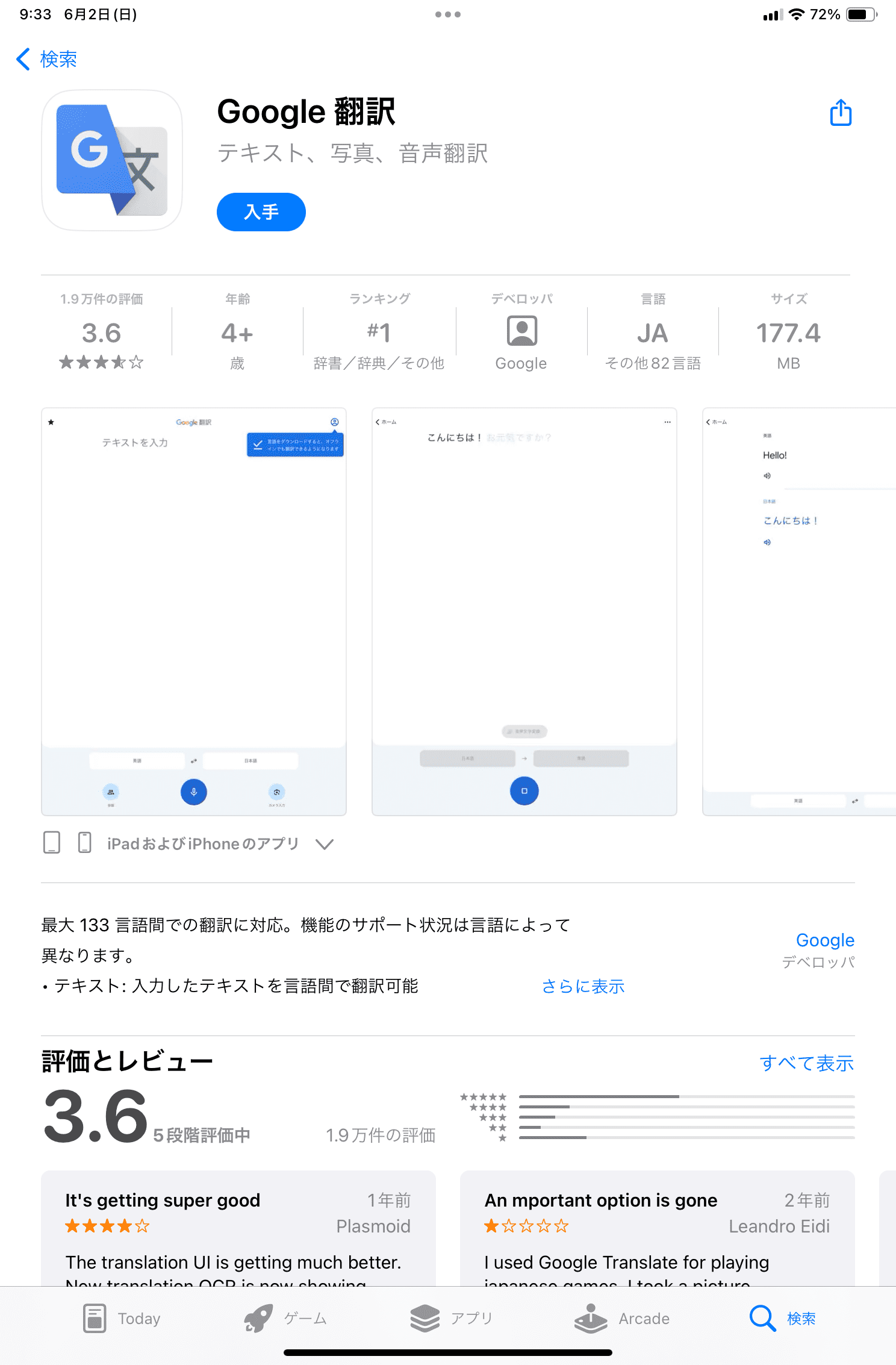
「Google 翻訳」は、Google社が提供するOCR付きの翻訳アプリです。
入力されたテキストや手書き文字を翻訳したり、画像や音声を翻訳したりすることができます。
なお、Google 翻訳は「Apple App Store」や「Google Play Store」から、無料でダウンロード可能です。
▼Google 翻訳の特徴
Google 翻訳の特徴は、次のようにまとめることができます。
| 代表的な機能 | ・テキストや手書き文字の翻訳 ・撮影またはインポートした画像内のテキストの翻訳 ・カメラを向けた画像内のテキストの翻訳 ・音声翻訳 |
| 価格 | すべての機能が無料 |
| メリット | ・多言語(最大133の言語)での翻訳に対応 ・オフラインでの翻訳が可能 |
| デメリット | ・オフラインでは機能が制限される |
| ストア評価 | 「Apple App Store」での評価 ★ 3.6 |
・Microsoft Translator
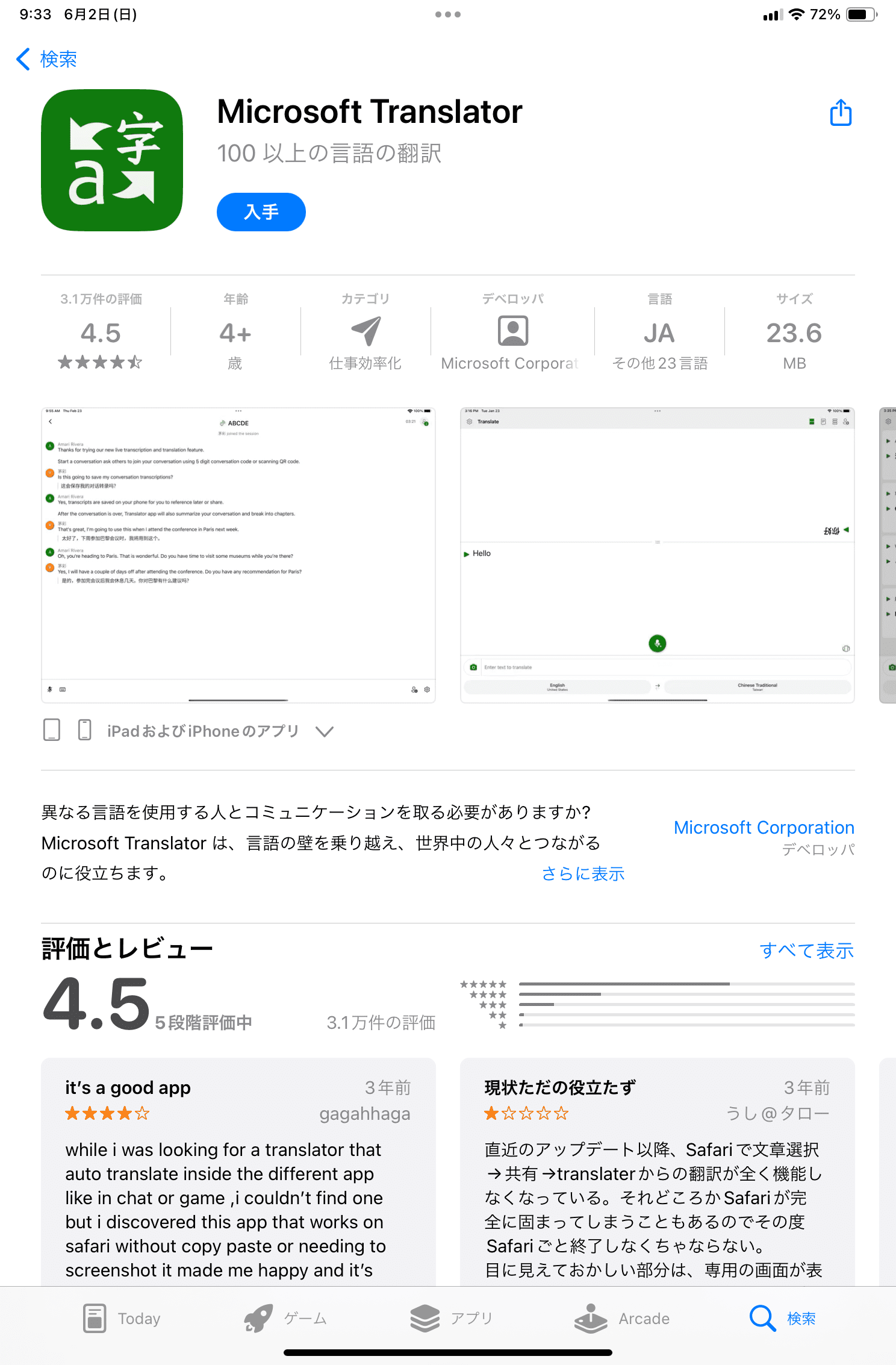
「Microsoft Translator」は、Microsoft社が提供するOCR付きの翻訳アプリです。
入力されたテキストの翻訳だけでなく、撮影したりインポートしたりした画像、音声や会話などを翻訳することもできます。
なお、Microsoft Translatorは「Apple App Store」や「Google Play Store」から、無料でダウンロード可能です。
▼Microsoft Translatorの特徴
Microsoft Translatorの特徴は、次のようにまとめることができます。
| 代表的な機能 | ・テキストの翻訳 ・撮影またはインポートした画像内のテキストの翻訳 ・音声やグループ会話の翻訳 |
| 価格 | すべての機能が無料 |
| メリット | ・多言語(100の言語)での翻訳に対応 ・オフラインでの翻訳が可能 |
| デメリット | ・グループ会話の設定が複雑 |
| ストア評価 | 「Apple App Store」での評価 ★ 4.5 |
・DeepL翻訳
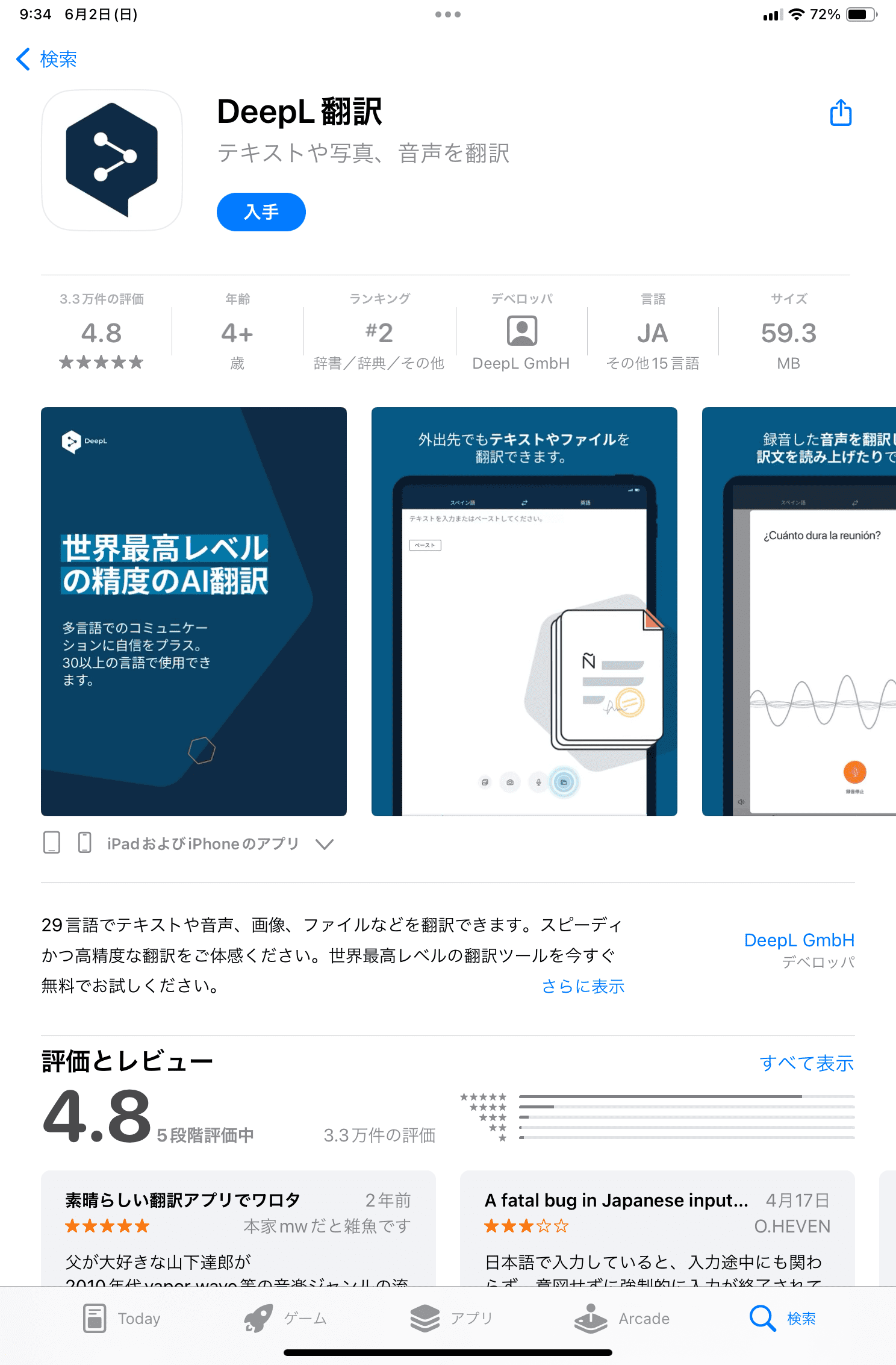
「DeepL翻訳」は、DeepL GmbHが提供するOCR付きの翻訳アプリです。
入力されたテキスト翻訳だけでなく、画像や音声、文書ファイルを読み込んで翻訳することもできます。なお、DeepL翻訳は「Apple App Store」や「Google Play Store」から、無料でダウンロード可能です。
▼DeepL翻訳の特徴
DeepL翻訳の特徴は、次のようにまとめることができます。
| 代表的な機能 | ・テキストの翻訳 ・文書ファイルの翻訳 ・撮影またはインポートした画像内のテキストの翻訳 ・音声の翻訳 |
| 価格 | 基本無料 DeepL Pro(年間契約月額料金:Starterは1,150円、Advancedは月間3,750円、Ultimateは7,500円) |
| メリット | ・多言語(30以上の言語)での翻訳に対応 ・翻訳精度が高い ・読み手に合わせ語調での翻訳が可能 |
| デメリット | ・無料版は翻訳できる文字数やひと月に翻訳できるファイル数に制限がある ・高度な機能が有料 |
| ストア評価 | 「Apple App Store」での評価 ★ 4.8 |
・スキャン&翻訳カメラ+ テキストグラバー
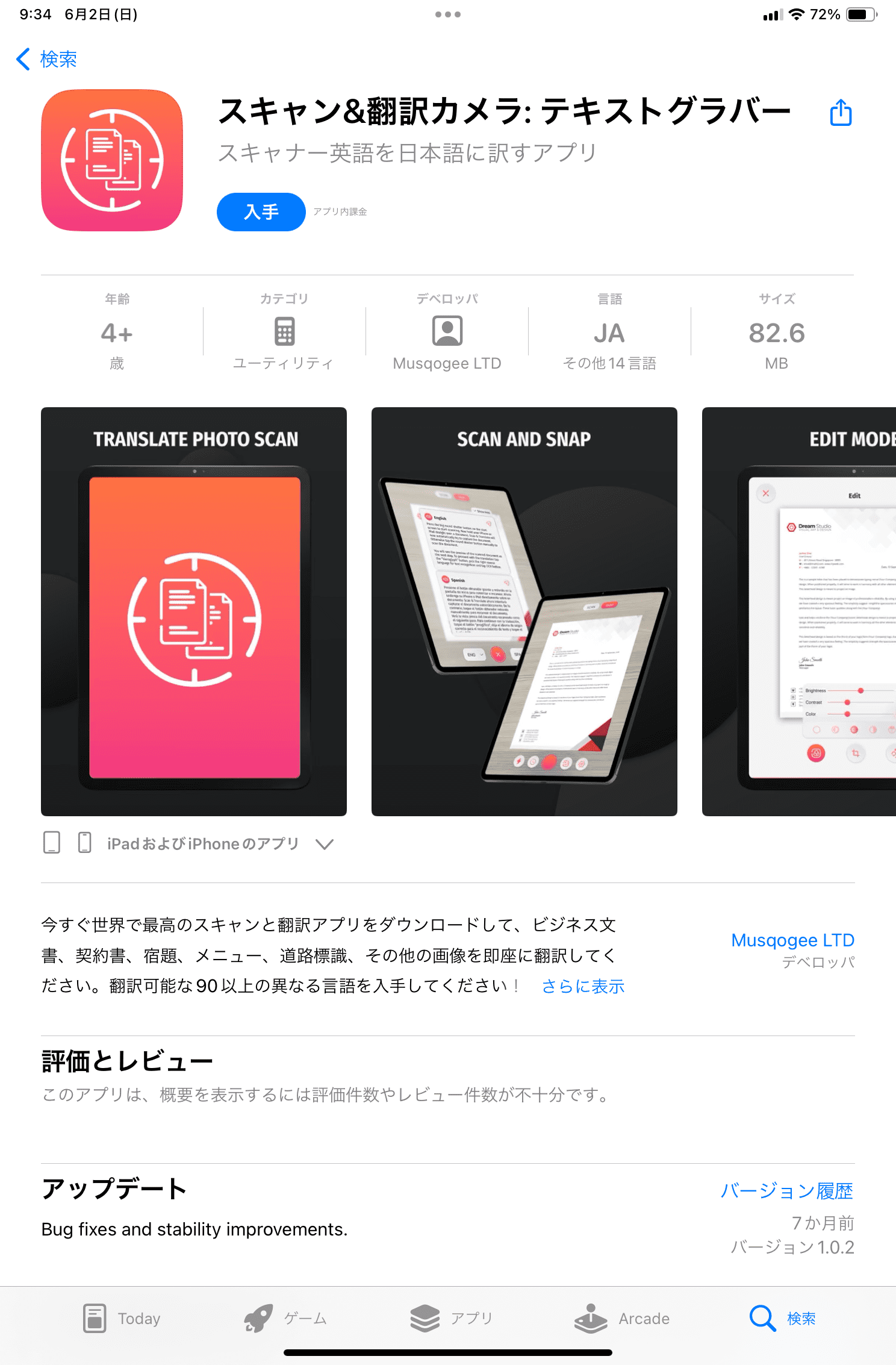
「スキャン&翻訳カメラ+ テキストグラバー」は、Aisberg Inc LLCが提供するOCR付きの翻訳アプリです。
手紙やマニュアルなどの文書、標識や商品ラベルなど、撮影した対象物に含まれるテキストを簡単に翻訳することができます。
なお、スキャン&翻訳カメラ+ テキストグラバーは「Apple App Store」や「Google Play Store」から、無料でダウンロード可能です。
▼スキャン&翻訳カメラ+ テキストグラバーの特徴
スキャン&翻訳カメラ+ テキストグラバーの特徴は、次のようにまとめることができます。
| 代表的な機能 | ・撮影したものを瞬時に翻訳 |
| 価格 | 基本無料 オフライン有料版は月額840円、オフライン翻訳テキストは年間4,400円 |
| メリット | ・多言語(90以上の言語)での翻訳に対応 ・オフラインでの翻訳が可能 |
| デメリット | ・無料版は1日の文字認識および翻訳数に制限がある |
| ストア評価 | 「Apple App Store」での評価 ★ 4.3 |
Part 4. テキストの検索・編集・翻訳まで!多機能性のOCRアプリ
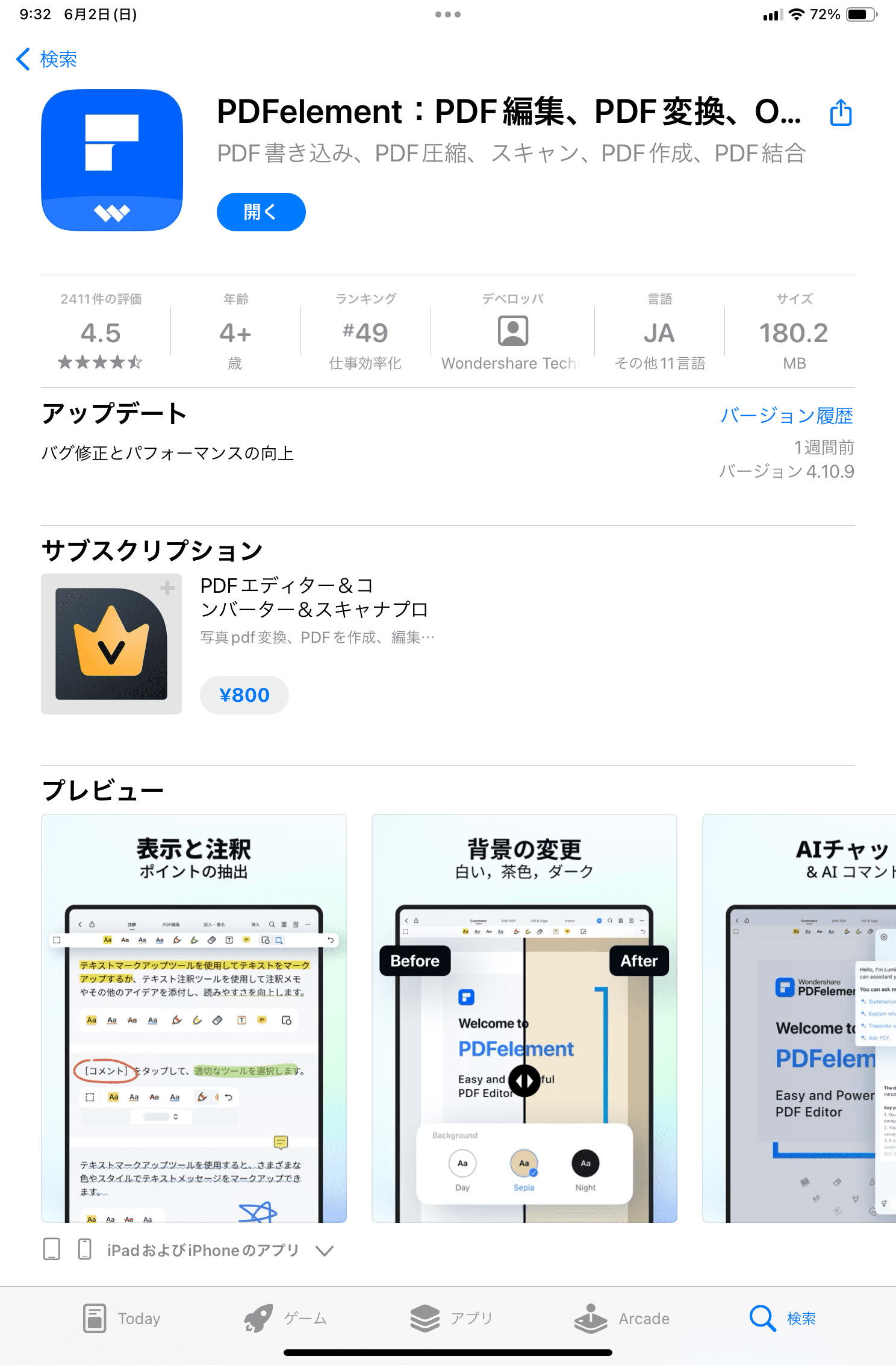
「PDFelement」は、Wondershare社が提供するPDF編集アプリです。
PDF編集アプリでありながら、搭載するOCR機能を利用して、読み込んだ文書ファイル、画像ファイル内のテキストを翻訳することができます。
さらに、翻訳したテキストの編集やさまざまなファイル形式での保存も可能です。
なお、PDFelementは「Apple App Store」や「Google Play Store」から、無料でダウンロードすることができます。
PDFエレメントでのOCR機能の使い方|Wondershare PDFelement
▼PDFelementの特徴
PDFelementの特徴は、次のようにまとめることができます。
| 代表的な機能 | ・PDFファイルの作成、編集 ・PDFファイルの変換、結合、分割、圧縮 ・PDFファイルへの注釈、透かし、署名の追加 ・AI機能を利用した翻訳、要約 など |
| 価格 | 基本無料 |
| メリット | ・多言語(52言語)での翻訳に対応 ・翻訳されたテキストを活用したPDFの作成が可能 ・PDFの作成や編集が可能 |
| デメリット | ・高度な機能が有料 |
| ストア評価 | 「Apple App Store」での評価 ★ 4.8 |
まとめ | OCRアプリ比較一覧表
今回は、8種類のOCRアプリをご紹介してきました。それぞれの特徴をまとめてみましょう。
| 対応OS | 価格 | 特徴 | |
| Adobe Scan | Windows、MacOS、iOS、Android | 基本無料(アプリ内課金あり) | 紙の書類のデジタル化(PDF・JPEG)と編集 |
| Microsoft Lens | Windows、MacOS、iOS、Android | 完全無料 | 紙の書類のデジタル化(PDF・Word・Excel・PowerPoint・画像)と編集 |
| CamScanner | Windows、MacOS、iOS、Android | 基本無料(アプリ内課金あり) | 紙の書類のデジタル化(PDF・Word・TXT・画像)と編集 |
| Google 翻訳 | Windows、MacOS、iOS、Android | 完全無料 | テキスト、写真、音声の翻訳 |
| Microsoft Translator | Windows、MacOS、iOS、Android | 完全無料 | テキスト、写真、音声、グループ会話の翻訳 |
| DeepL翻訳 | Windows、MacOS、iOS、Android | 基本無料(アプリ内課金あり) | テキスト、写真、音声の翻訳 |
| スキャン&翻訳カメラ+ テキストグラバー | Windows、MacOS、iOS、Android | 基本無料(アプリ内課金あり) | 被写体内に含まれるテキストの翻訳 |
| PDFelement | Windows、MacOS、iOS、Android | 基本無料(アプリ内課金あり) | PDFファイルの作成・編集 PDF内テキストの翻訳・要約 など |
見てきたように、OCR機能付きのアプリには、さまざまな特徴があります。
たとえば、PDFelementのように、OCRや翻訳機能に特化したアプリでなくても、機能性や応用力の高いアプリも存在します。
作業に必要な機能が搭載されているか、コストパフォーマンスはどうかなど、求める特徴にあったアプリを選択してください。
PDF編集はこれ1本でOK | PDFelement
スマートに、シンプルに、AI 搭載 PDF ソリューション
・ 第19回、24回、29回Vectorプロレジ部門賞受賞
・ 標準版からプロ版まで、幅広いのニーズに対応
・ Windows、Mac、iOS、Android、クラウドに対応
・ 7x12h体制アフターサービス









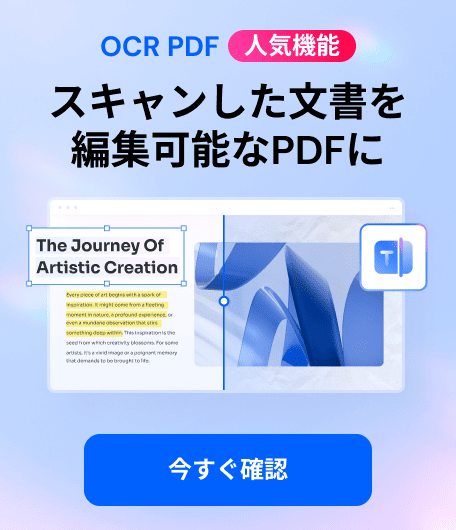


役に立ちましたか?コメントしましょう!